Heim >Computer-Tutorials >Computerwissen >Was ist die Lösung für das Problem, dass der mit win11 gelieferte Edge nicht deinstalliert werden kann? So löschen Sie den mit Win11 gelieferten Edge vollständig
Was ist die Lösung für das Problem, dass der mit win11 gelieferte Edge nicht deinstalliert werden kann? So löschen Sie den mit Win11 gelieferten Edge vollständig
- PHPznach vorne
- 2024-03-03 21:04:051103Durchsuche
Der PHP-Editor Xigua zeigt Ihnen, wie Sie das Problem lösen können, dass der mit win11 gelieferte Edge nicht deinstalliert werden kann. Obwohl der mit Win11 gelieferte Edge-Browser leistungsstark ist, bevorzugen einige Benutzer die Verwendung anderer Browser. Um Edge vollständig zu löschen, können Sie es über die Systemeinstellungen bedienen oder spezielle Softwaretools verwenden. Als Nächstes stellen wir Ihnen im Detail vor, wie Sie dieses Problem lösen können, damit Sie das Ziel, den Edge-Browser zu löschen, problemlos erreichen können.
So löschen Sie den mit win11 gelieferten Edge vollständig
Methode 1:
1 Zuerst müssen Sie den Dateispeicherort des Edge-Browsers finden, dann den Ordner mit der neuesten Version suchen und zum Aufrufen doppelklicken.
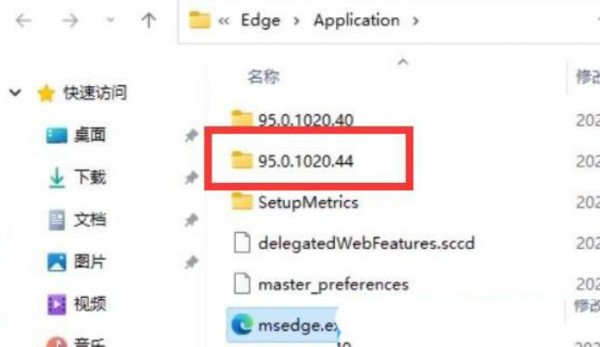
2. Suchen Sie als Nächstes den Ordner mit dem Namen Installer und doppelklicken Sie, um ihn aufzurufen.
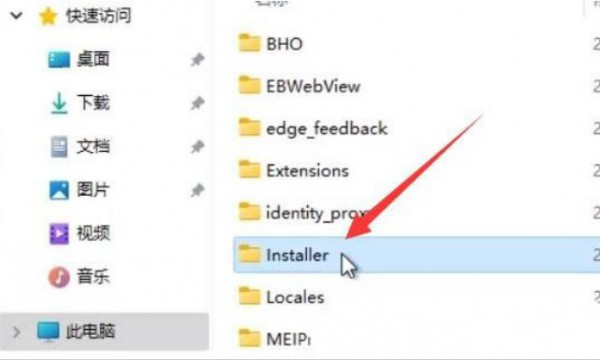
3. Halten Sie die Umschalttaste auf der Tastatur gedrückt, klicken Sie dann mit der rechten Maustaste und wählen Sie im sich öffnenden Menüelement „Powershell-Fenster hier öffnen“ (S) aus.
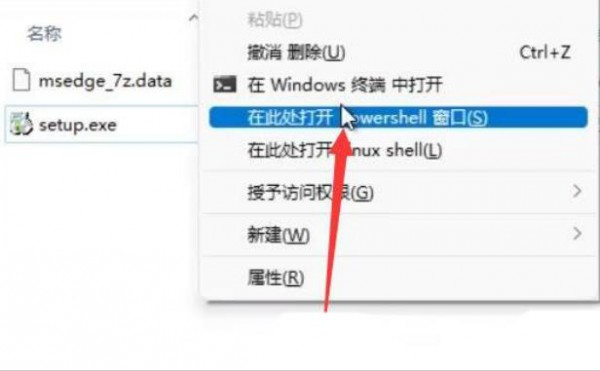
4. Geben Sie im Windows PowerShell-Fenster den folgenden Befehl ein:. setup.exe -uninstall -system-level -verbose-logging -force-uninstall.
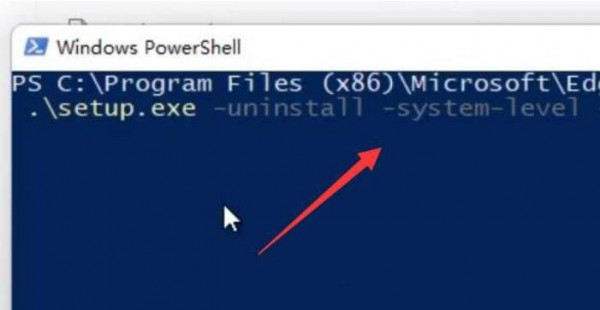
5. Kehren Sie nach Abschluss der Befehlsausführung zum Speicherort der Edge-Browser-Datei zurück und Sie werden feststellen, dass der Edge-Browser erfolgreich deinstalliert wurde.
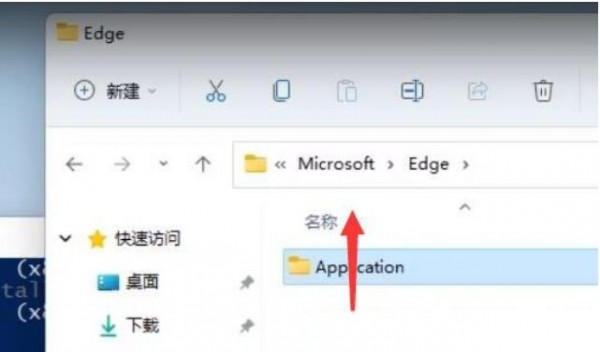
Methode 2:
1. Öffnen Sie zuerst den Edge-Browser auf einem Windows 11-System, klicken Sie dann auf die Schaltfläche „Mehr“ in der oberen rechten Ecke des Edge-Browsers und dann auf den Menüpunkt „Hilfe und Feedback/Über Microsoft Edge“. das Popup-Dropdown-Menü.
2. Das Fenster „Info“ des Edge-Browsers wird geöffnet. Nachdem Sie die Versionsnummer ausgewählt haben, drücken Sie die Tastenkombination Strg+C, um die Versionsnummer zu kopieren.
3. Kehren Sie anschließend zum Windows 11-Systemdesktop zurück und klicken Sie im Menü auf den Menüpunkt Windows PowerShell (Administrator)
4. Geben Sie dann den Befehl in das geöffnete Windows PowerShell-Fenster ein:
cd %PROGRAMFILES (X86) %. MicrosoftEdgeApplication93. 0.961.52Installer
Beachten Sie, dass bei Verwendung des Befehls die Versionsnummer des Autors 93.0.961.52 lautet. Denken Sie also daran, die Versionsnummerinformationen zu ändern, wenn Sie ihn verwenden.
5. Zum Schluss müssen wir den Deinstallationsbefehl des Edge-Browsers eingeben:
setup--uninstall--force-uninstall--system-level
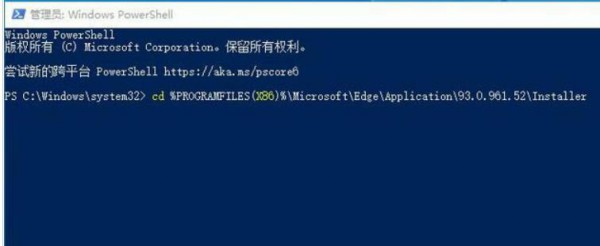
6. Drücken Sie die Eingabetaste, um den Edge-Browser von Windows 11 zu deinstallieren unter dem System installiert ist, sodass unser Windows 11-System den Edge-Browser komplett deinstallieren kann.
Wenn wir den Edge-Browser in Zukunft unter dem Windows 11-System installieren möchten, müssen wir nur den App Store öffnen, den Edge-Browser finden und dann die Anwendung herunterladen und installieren.
Das obige ist der detaillierte Inhalt vonWas ist die Lösung für das Problem, dass der mit win11 gelieferte Edge nicht deinstalliert werden kann? So löschen Sie den mit Win11 gelieferten Edge vollständig. Für weitere Informationen folgen Sie bitte anderen verwandten Artikeln auf der PHP chinesischen Website!
In Verbindung stehende Artikel
Mehr sehen- So reparieren Sie die Registrierung im Win11-Win11-Tutorial zur Reparatur der Registrierung
- So überprüfen Sie die Win11-Computerkonfiguration
- So übertragen Sie den Bildschirm unter Win11 auf den Fernseher
- Schritt-für-Schritt-Anleitung zur Rückkehr von Win11 zu Win10
- So aktivieren Sie die Übersetzung im Edge-Browser

